MS 워드 문서에서 작은 대문자 사용은 문서의 퀄리티를 높이는 글꼴 효과의 한 방법입니다.
특히 인쇄물을 만들 때 원래의 대문자와 소문자를 작은 대문자를 변환하여 함께 사용하는 경우가 많이 있습니다.
문서의 내용이 영문이고 모두 대문자로 입력해야 한다고 했을 때 작은 대문자 표현은 한번쯤 고려해 볼 만한 방법이라고 생각됩니다.
참고로 대소문자 구분이 없는 한글 등은 해당 사항이 없으며 아무런 변화를 주지 않습니다.
이번 글에서는 MS 워드에서 소문자를 작은 대문자로 표현하는 효과를 주는 방법 2가지에 대해 알아보겠습니다.
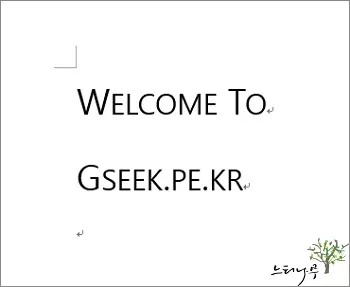
단축키 [Ctrl+Shift+K]를 사용하여 소문자를 작은 대문자로 변환하기
▶ MS 워드 문서의 소문자를 작은 대문자로 변환하는 가장 간단한 방법은 [Ctrl+Shift+K] 단축키를 사용하는 방법입니다.
1. 소문자를 작은 대문자로 변환한 텍스트를 모두 선택합니다.
2. 선택한 상태에서 [Ctrl+Shift+K] 키를 동시로 누릅니다.
3. 그럼 소문자가 모두 작은 대문자료 변환됩니다.
4. 만약 원래대로 다시 소문자로 되돌리려면 다시 선택한 상태에서 [Ctrl+Shift+K] 키를 동시에 한번 더 눌러주면 됩니다.
MS 워드의 글꼴 옵션 창에서 소문자를 작은 대문자로 변환하기
▶ MS 워드에서 글꼴 옵션 창을 여는 방법은 두 가지 입니다.
- 첫 번째, 상단 리본 메뉴에서 홈 탭을 선택하고 글꼴 그룹의 확장 아이콘을 클릭합니다.
- 두 번째, 워드 문서 본문에서 마우스 오른쪽 버튼을 클릭하여 글꼴을 선택합니다.
1. 소문자를 작은 대문자로 변환할 텍스트를 모두 선택합니다.
2. 첫 번째 또는 두 번째 방법으로 글꼴 창을 엽니다.
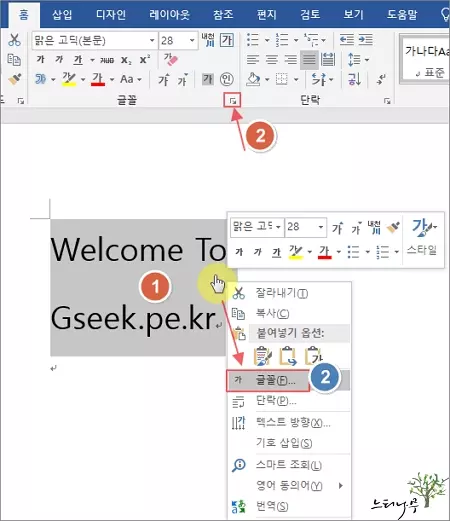
3. 글꼴 옵션의 효과에서 소문자를 작은 대문자로(M)를 체크하고 확인 버튼을 클릭합니다.
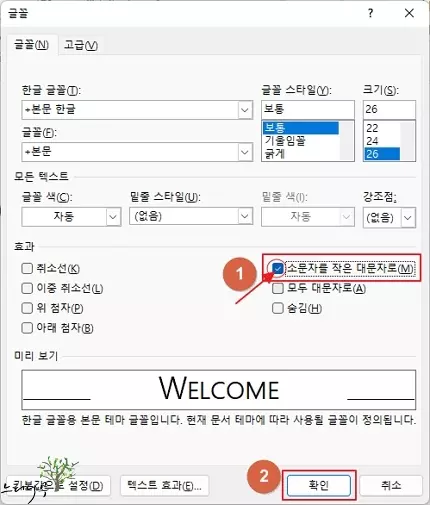
4. 그럼 소문자가 모두 작은 대문자로 변환됩니다.
5. 만약 원래대로 다시 소문자로 되돌리려면 다시 글꼴 창에서 소문자를 작은 대문자로의 체크를 없애고 확인을 클릭해 줍니다.
※ 함께 읽으면 도움이 될 만한 다른 포스팅 글입니다.
이 글이 도움이 되었기를 바랍니다. ^-^